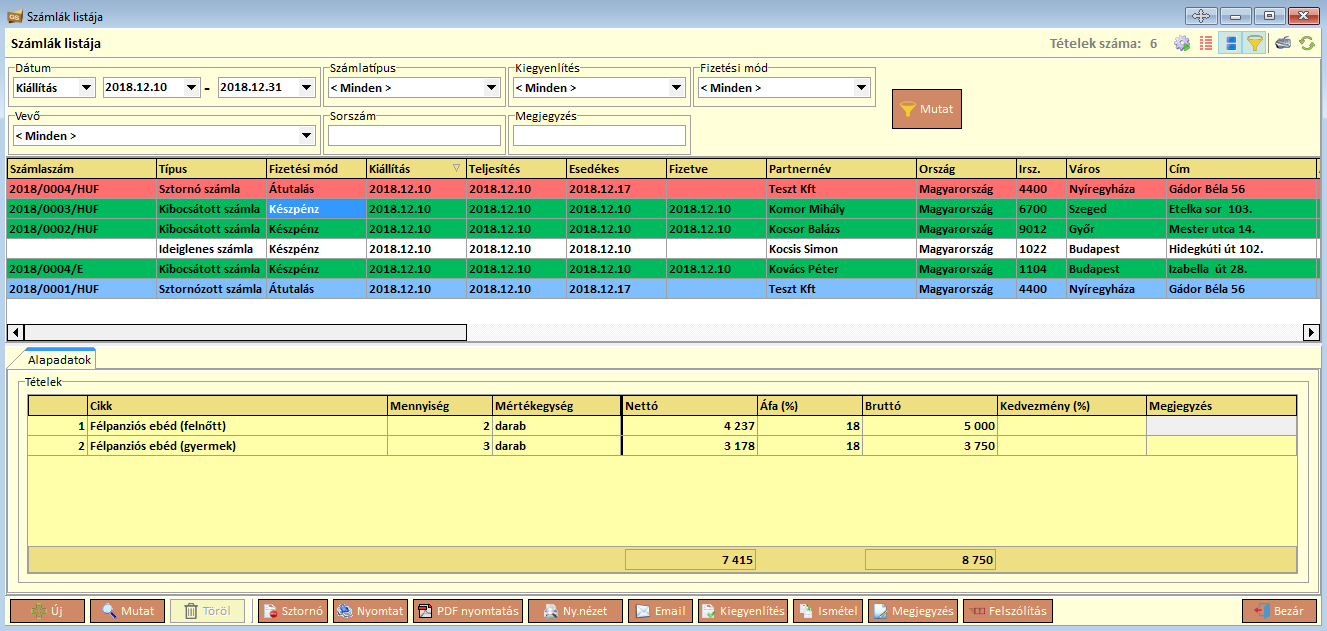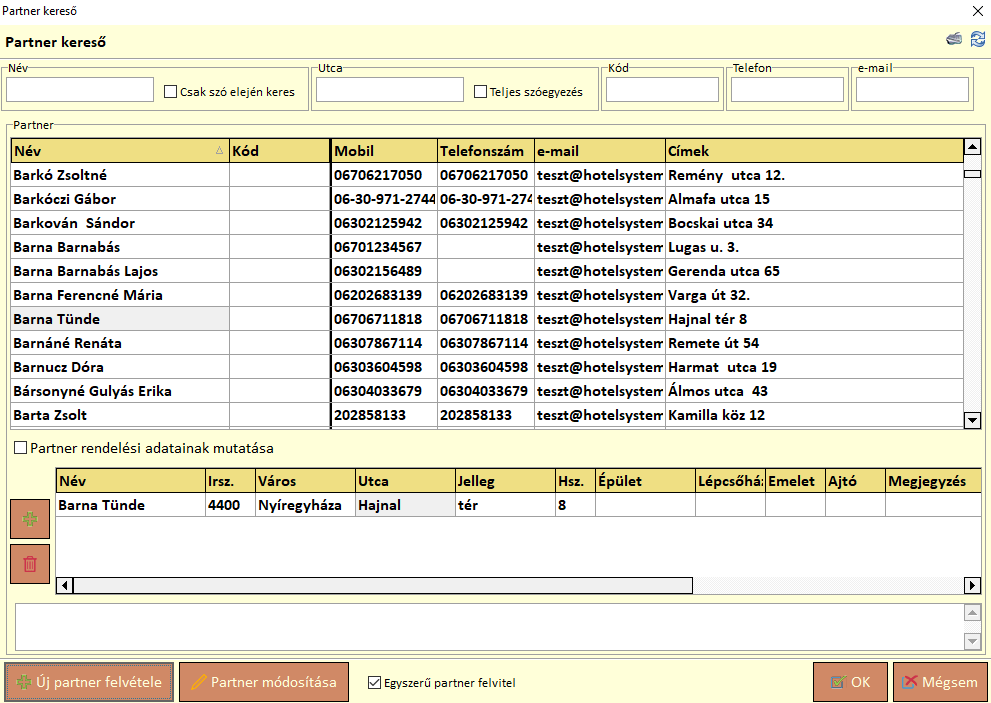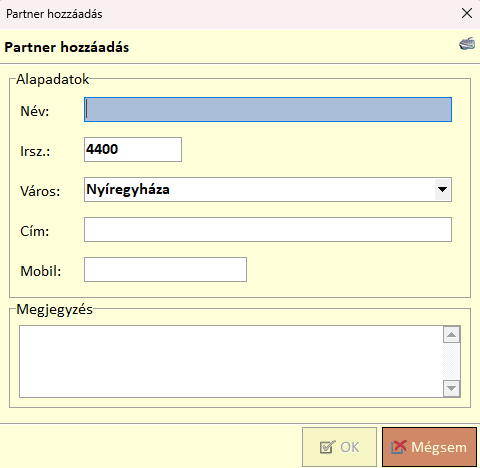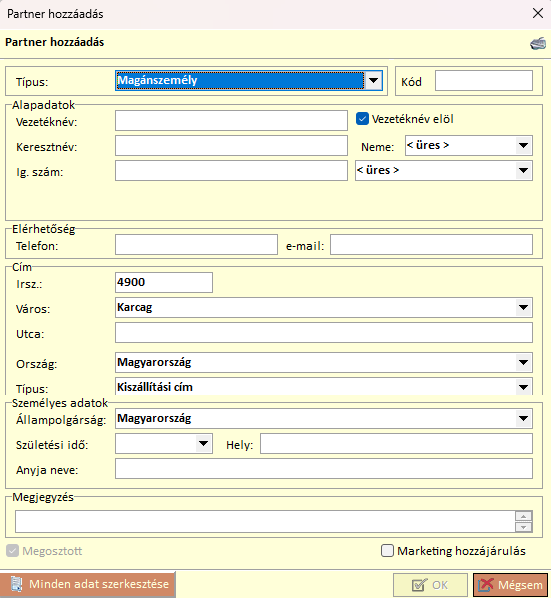„Számlák” változatai közötti eltérés
(→Számla ablaka) |
(→Számla ablaka) |
||
| 64. sor: | 64. sor: | ||
[[Fájl:Gs_reszletes_partnerfelvitel.png]] | [[Fájl:Gs_reszletes_partnerfelvitel.png]] | ||
| − | A [[Fájl:Gs_számla_ablak_plusz_ikon.png]]-ra kattintva '''új partnert rögzíthet''' | + | A [[Fájl:Gs_számla_ablak_plusz_ikon.png]]-ra kattintva '''új partnert rögzíthet''' az előugró '''Partnerek''' ablak felületén. |
| − | A [[Fájl:Gs_számla_ablak_ceruza_ikon.png]]-ra kattintva a '''kiválasztott partner adatait módosíthatja''' | + | A [[Fájl:Gs_számla_ablak_ceruza_ikon.png]]-ra kattintva a '''kiválasztott partner adatait módosíthatja''' az előugró '''Partnerek ablak''' felületén. |
A lap 2023. január 25., 15:38-kori változata
Számlatömb
Számlatömböket definiálhat, amik szerinti szigorúan számozott formátumban számlái készülni fognak. A különböző számlatömbökkel külön formátum szerint számozott számlákat adhat. Tetszőleges előtagot és utótagot adhat meg, emellett meg kell adni az évet és a blokk sorszámának a hosszát. Ennek részletesebb leírását a Sorszámok link alatt találhatja.
Számlák listája ablak
Pénzügy/Számlák menüpont alatt állíthat ki számlákat. A fenti táblázatban a már kiállított számlák, egy még le nem zárt számla és egy sztornó számla látható. A legördülő menük segítségével szűrhet közülük dátum, számlatípus, kiegyenlítés, fizetési mód, vevő, sorszám és megjegyzés szerint.
A számlák listája ablakon az alábbi számlázási műveleteket végezheti el:
Új – Új számlát állíthat ki.
Mutat – A már kiállított számla részletes tartalmát tekintheti meg.
Töröl – A még le nem zárt Ideiglenes számlát törölheti.
Sztornó – A lezárt kinyomtatott számlát sztornózhatja le. A gombra kattintva automatikusan elkészíti a rendszer a mínuszos előjelű számlát a kijelölt számla alapján.
Nyomtat – A kijelölt számláról nyomtathat egy másolatot.
PDF nyomtatás - A kijelölt számláról mentést készít.
Ny. nézet - Aktuális számla nyomtatási képét jeleníti meg.
Email - Ide kattintva a Számla küldési ablakban beállított partner email címére küldi el a számlát.
Kiegyenlítés – A nem készpénzes számlák esetén a számla ellenértékének megérkezésekor a számlát kifizetett állapotúra tudja állítani.
Ismétel – Egy kijelölt számla alapján elkészítheti annak mindenben megegyező, de új sorszámú másolatát.
Megjegyzés - Számlák listája ablak táblázatának Megjegyzés oszlopában a kijelölt számlához tartozó cellában, illetve a Számla ablak Belső megjegyzés mezőjében olvasható a gomb aktiválásával megnyíló Megjegyzés ablakába begépelt szöveg.
Felszólítás - Ide kattintva kiválaszthatja, hogy mely partnereknek küld fizetési felszólítást.
Számla ablaka
Számlák listája ablak alsó gombsorában az Új gomb megnyomásával lehet kézi számlát létrehozni.
Partner adatok kitöltése:
A számla partner adatainak kitöltését a felületen elhelyezett ikonok (![]() ) segítik.
) segítik.
A ![]() -ra kattintva a Partner kereső ablak jelenik meg.
-ra kattintva a Partner kereső ablak jelenik meg.
Ha a partner az étterem adatbázisában szerepel, akkor az ablak felső részében levő szűrő beállításával tud gyorsabban rátalálni a keresett személyre. Amennyiben a partner adatai módosultak a rögzítettekhez képest, akkor ezen ablak alsó gombsorában a Partner módosítása gombra kell kattintani. Ekkor a Partner adatlapjait tartalmazó Partnerek ablak jelenik meg, melyen felülírható az érintett adat.
Ha a partner adata nem szerepel az adatbázisban, akkor az Új partner felvitele gombot kell megnyomnia.
Egyszerű partner adat felvitel:
Ha elegendő az új partner felvitelekor a képen látható adatok megadása, akkor a Partner kereső ablakon az Egyszerű partner felvitel kijelölő négyzetét kell kipipálnia, majd ezután az Új partner felvitele gombot megnyomnia.
Részletes partner adat felvitel:
Ellenőrizze, hogy az Egyszerű partner felvitel kijelölő négyzete ne legyen kipipált, majd ez után kell az Új partner felvitele gombot megnyomnia a Partner kereső ablakon.
A ![]() -ra kattintva új partnert rögzíthet az előugró Partnerek ablak felületén.
-ra kattintva új partnert rögzíthet az előugró Partnerek ablak felületén.
A ![]() -ra kattintva a kiválasztott partner adatait módosíthatja az előugró Partnerek ablak felületén.
-ra kattintva a kiválasztott partner adatait módosíthatja az előugró Partnerek ablak felületén.
A számlát előállítani (számlaszámot generálni) a mentés és lezárás gombbal tud. A mentés funkcióval ideiglenes számlát hozhat létre, amit később bármikor módosíthat és lezárhat.
Számlatípusok magyarázata:
Ideiglenes számlatípus:
Technikailag akkor jön létre ideiglenes számlatípus, ha fizetésekor a megjelenő Számla ablak elemeinek beállítása után a Mentés gomb van aktiválva. Ilyenkor a Számlák listája ablak táblázatában az ehhez a számlához tartozó sor fehér hátterű, Számlaszáma nincs, a Típusa Ideiglenes számla, és az ekkor megnyitott Számla ablak adatai szerkeszthetők.
Kibocsátott számlatípus:
Technikailag akkor jön létre kibocsátott számlatípus, ha fizetésekor a megjelenő Számla ablak elemeinek beállítása után a Mentés és lezárás gombra kattint. Ilyenkor a Számlák listája ablak táblázatában az ehhez a számlához tartozó sor mustársárga, vagy zöld hátterű aszerint, hogy nincs kifizetve, vagy ki van fizetve, Számlaszáma van, Típusa Kibocsátott számla és az ekkor megnyitott Számla ablak adatai nem szerkeszthetők.
Sztornó számlatípus:
Ilyenkor a Számlák listája ablak táblázatában a Sztornó számlához tartozó sor piros hátterű. Számlaszáma van, Típusa Sztornó számla és az ekkor megnyitott Számla ablak adatai nem szerkeszthetők.
Sztornózott számlatípus:
Ilyenkor a Számlák listája ablak táblázatában a Sztornózott számlához tartozó sor világoskék hátterű. Számlaszáma van, Típusa Sztornózott számla és az ekkor megnyitott Számla ablak adatai nem szerkeszthetők.